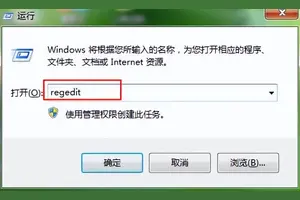1.win10怎么设置microsoft账户
步骤:
一,Microsoft账户怎么注册
可以百度搜索“Microsoft账户注册”打开微软账户注册官网。
按提示输入有关信息,这里的姓名可以随意输入,然后输入自己的邮箱账户作为用户名。然后我们输入要设置的账户密码,以及其它信息。
输入好各种信息以后,点击最下方的创建账户按钮。进入自己的注册邮箱激活Microsoft账户,打开邮箱里收到的链接激活。激活以后就可以使用自己的Microsoft账户了。
二,登陆Microsoft账户
1,点击开始菜单里面的设置按钮。,
2,设置窗口中点击这里的账户选项进入。
3,选择“其他用户”,然后右边点击添加其,他人到这台电脑。
4,输入刚才注册的微软邮箱账户,点击下一步继续。选择更改账户类型。
2.怎么在win10下设置用户账户
点击开始菜单,选择“设置”
在设置选择中点击“帐户”
在左边的菜单中 选择“家庭和其他用户”
在右边点击“将其他人添加到这台电脑”
这时弹出新用户怎样登录电脑的方式,要求输入一个电子邮件地址,可以输入一个Microsoft帐号 (如果有Microsoft帐号则到此步骤结束)。如果要添加的用户没有邮件地址,或者添加的用户使用本地帐户,则点击“我想要添加的人员没有电子邮件地址”
新的窗口中,可以创建一个新帐户,这个帐户为Microsoft帐户(如果是创建Microsoft帐号则到此步骤结束)。这时如果想创建本地帐户,则点击最下方的“添加一个没有Microsoft帐户的用户”
在新窗口中创建本地帐户,按提示输入登录这台电脑的用户名,密码,密码提示
添加好之后,新用户则会出现在列表中,下次打开电脑或者重启电脑之后就可以用这个新的用户登录电脑
可以点击用户,然后设置帐户的类型,为“标准用户”,还是“管理员”(可以管理其它的标准用户)
3.win10系统怎么设置自己账户
Win10系统怎么设置游客账户?很多时候,我们不得不把自己的电脑借给别人用,但是有担心自己的隐私曝光。那么,这个时候,你就可以创建一个游客账号。那么,win10系统怎么设置游客账户?现在,就和小编一起来看看Win10系统添加游客账户的具体方法。
具体如下:
1、打开“开始”菜单,在里面选择“设置”按钮。打开“设置”面板;
Win10系统怎么设置游客账户
2、在“设置”面板中选择“账户”。进入“账户”设置窗口;
Win10系统怎么设置游客账户
3、在“账户”设置窗口,切换到“家庭和其他用户”栏里;
4、点击“将其他人添加到这台电脑”按钮;
Win10系统怎么设置游客账户
5、弹出“为这台电脑创建一个账户”的对话框;
Win10系统怎么设置游客账户
6、输入用户名,比如输入游客。密码可以设置,也可以不输入密码。点击“下一步”即可;
7、可以看到游客账户已经添加成功;
Win10系统怎么设置游客账户
8、看到“游客”账户类型是“标准用户”。别人再用你的电脑,最好让他们以游客身份进入。
Win10系统怎么设置游客账户
Windows10系统添加游客账户的方法就介绍到这里了。
4.电脑系统win10怎么设置本地账户
win10系统如何设置本地账户用户名
技巧一:
1、按下“Win+X”组合键打开系统快捷菜单,点击“计算机管理”;
2、依次【系统工具】—【本地用户和组】—【用户】;
3、在右侧找到自己当前的用户名,单击右键,选择“重命名”,然后输入需要修改的用户名名称即可。
技巧二:
1、在win10开始菜单上单击鼠标右键,在弹出的菜单中点击“控制面板”;
2、将控制面板的“查看方式”修改为大图标,在下面点击“用户账户”;
3、点击左侧的“更改账户名称”;
4、在框中填入需要修改的用户名名称,点击“更改名称”,然后重启计算机。
转载请注明出处windows之家 » win10账户设置在呢
 windows之家
windows之家